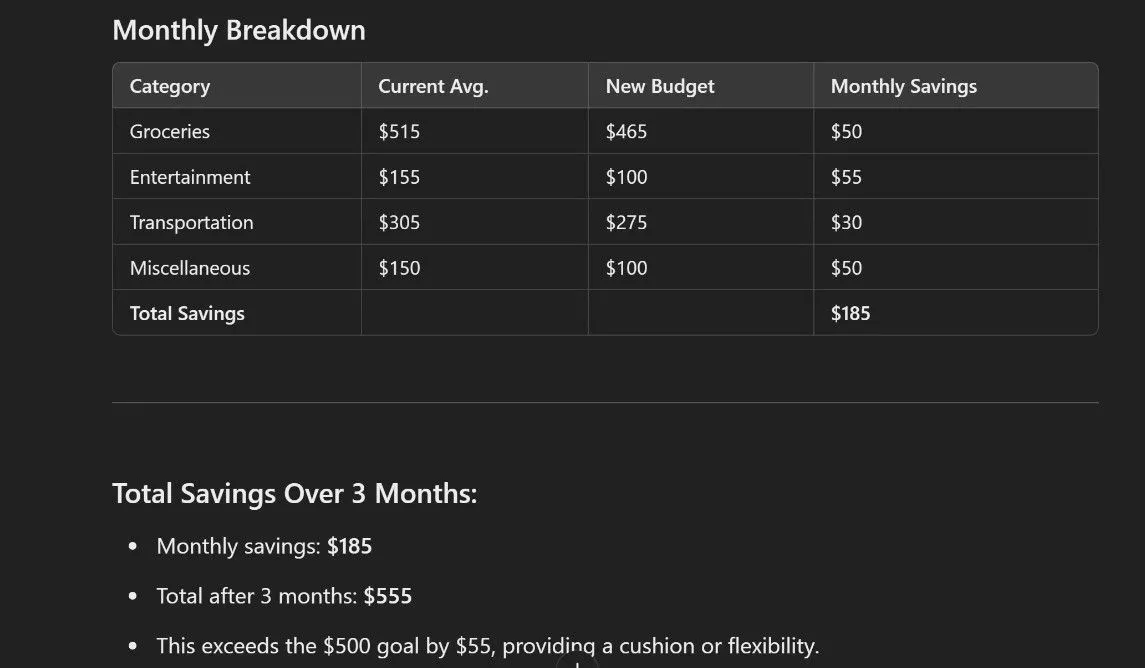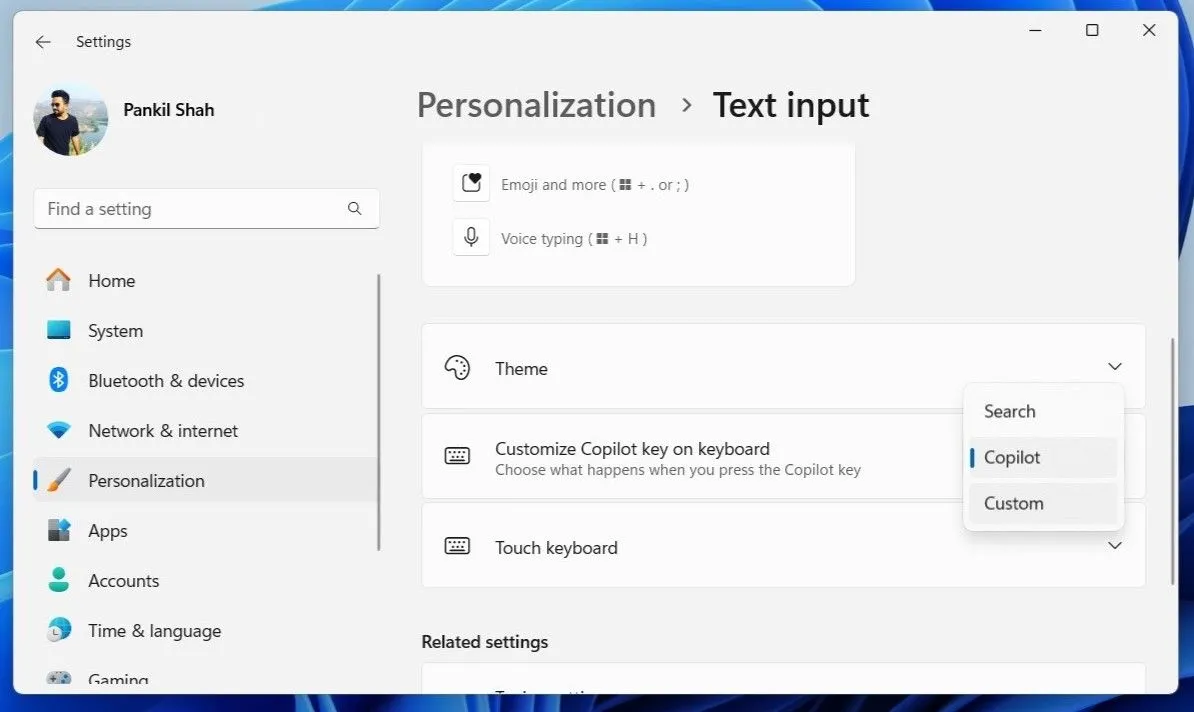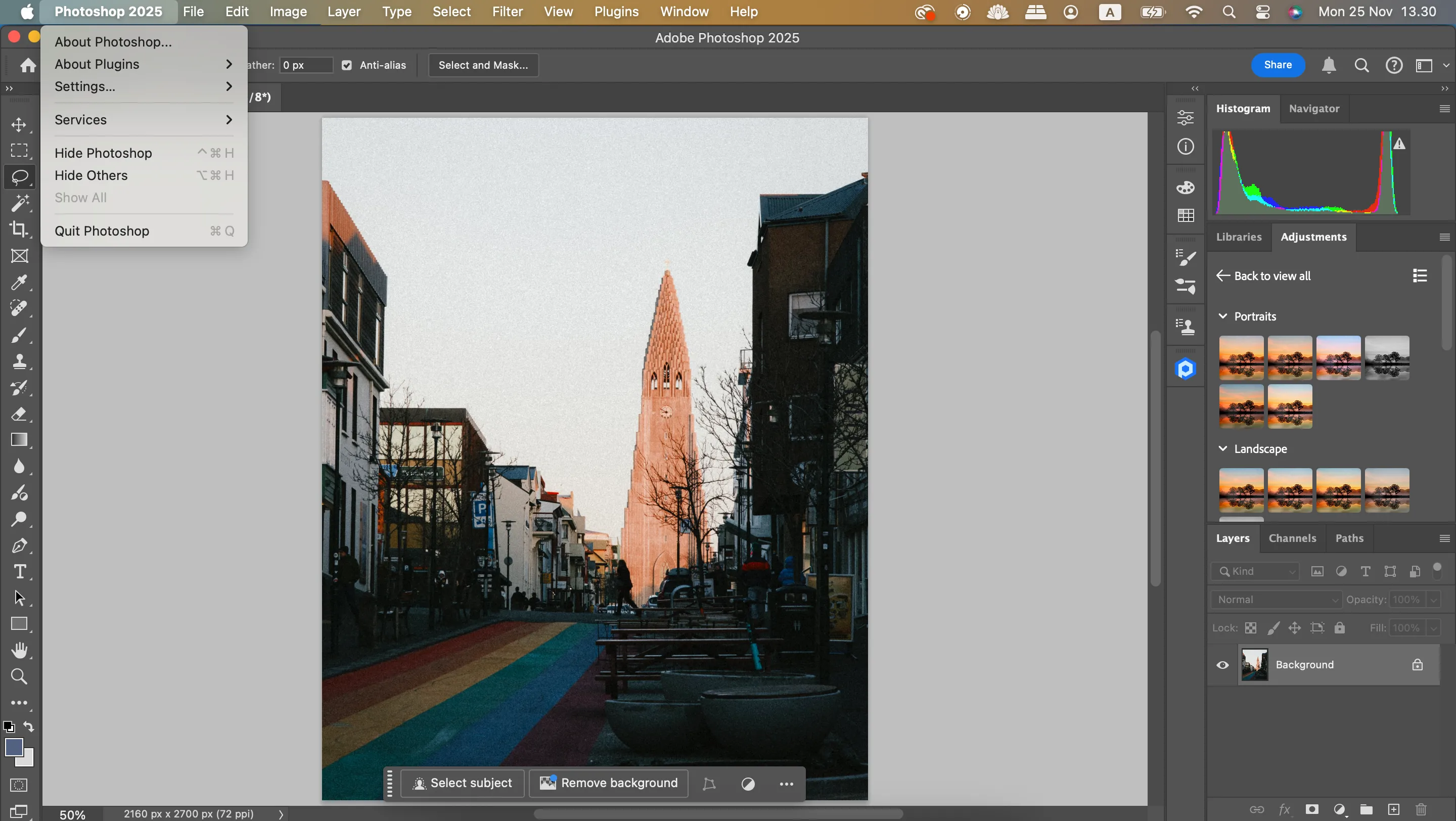Google Chrome là trình duyệt web được hàng tỷ người sử dụng hằng ngày nhờ tốc độ và tính năng mạnh mẽ. Tuy nhiên, một trong những điểm khiến nhiều người dùng, đặc biệt là các chuyên gia công nghệ như chúng tôi tại Thuthuat365.net, cảm thấy phiền lòng là sự tăng trưởng không kiểm soát của bộ nhớ đệm (cache) trình duyệt. Việc Chrome liên tục tích trữ không giới hạn các tệp tạm thời không chỉ làm chậm hệ thống theo thời gian mà còn tiêu tốn một lượng đáng kể dung lượng lưu trữ quý giá trên ổ SSD của bạn. Bài viết này sẽ đi sâu vào lý do tại sao bạn nên quản lý kích thước cache của Chrome và hướng dẫn chi tiết các phương pháp để thực hiện điều này, giúp máy tính của bạn hoạt động mượt mà hơn và bảo vệ quyền riêng tư tốt hơn.
Tại Sao Bạn Nên Giới Hạn Kích Thước Bộ Nhớ Đệm Chrome?
Bộ nhớ đệm của Chrome có thể nhanh chóng trở thành một “gánh nặng” lớn cho hệ thống. Qua kinh nghiệm của chúng tôi, một số cấu hình Chrome của người dùng có thể lưu trữ dữ liệu bộ nhớ đệm lên tới hơn 3GB, chiếm một phần đáng kể dung lượng ổ SSD mà lẽ ra nên dành cho các tệp tin quan trọng khác.
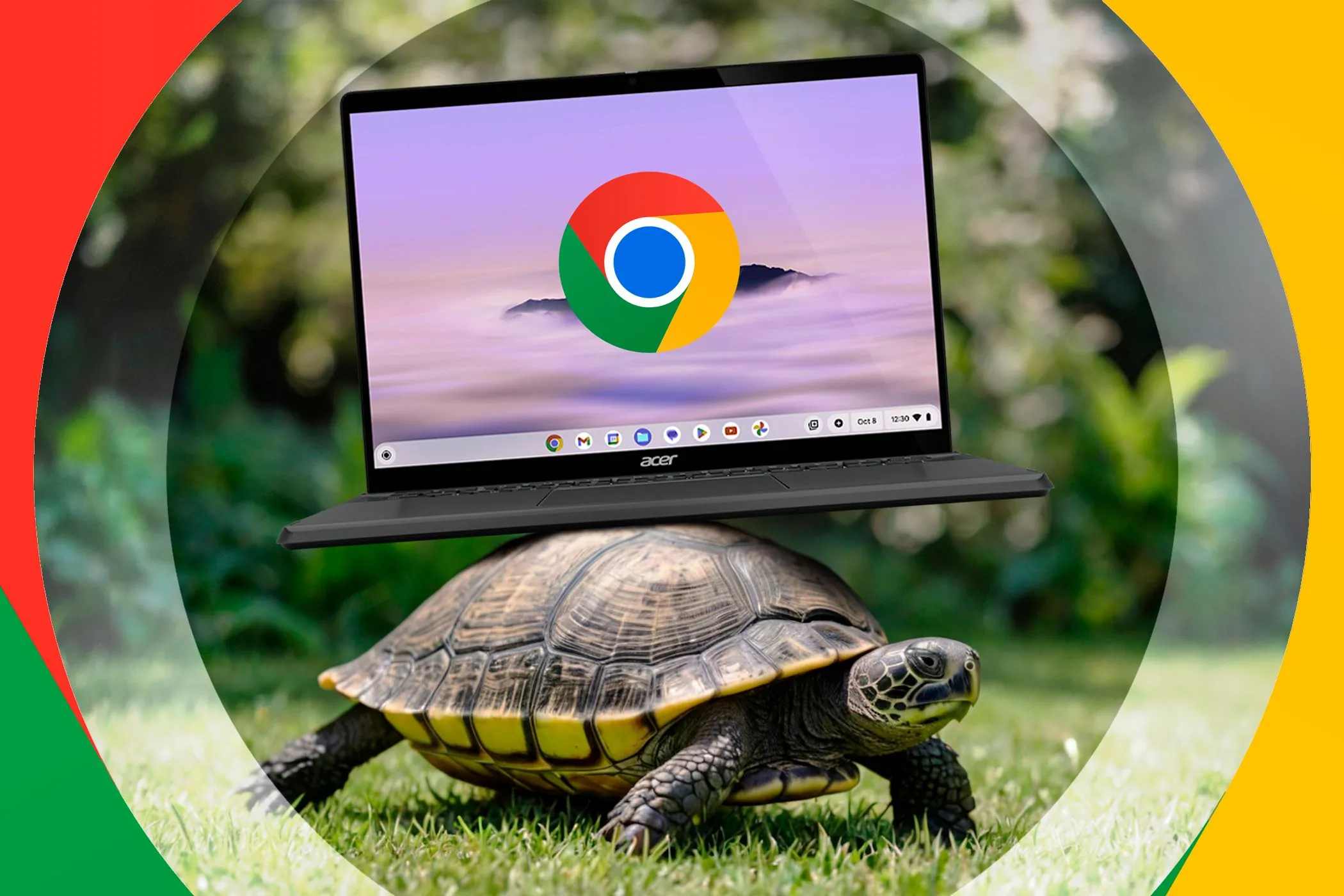 Con rùa mang Chromebook tượng trưng cho hiệu suất Chrome bị ảnh hưởng bởi cache
Con rùa mang Chromebook tượng trưng cho hiệu suất Chrome bị ảnh hưởng bởi cache
Chrome có cơ chế tự động tính toán kích thước cache dựa trên dung lượng ổ đĩa khả dụng. Về lý thuyết, điều này nghe có vẻ thông minh, nhưng trên thực tế, nó lại gây ra nhiều vấn đề. Chẳng hạn, trên một ổ đĩa 1TB, Chrome có thể tự ý chiếm dụng vài gigabyte mà không cần hỏi ý kiến người dùng. Điều này không tối ưu, đặc biệt khi chúng ta muốn tận dụng hiệu suất cao của ổ NVMe SSD và dành không gian đó cho các tệp cần thiết.
Ảnh hưởng đến hiệu suất trở nên rõ rệt hơn trên các ổ đĩa cứng cũ (HDD). Bộ nhớ đệm quá lớn dẫn đến nhiều hoạt động nhập/xuất (I/O) trên đĩa, làm chậm hệ thống khi Chrome liên tục đọc và ghi dữ liệu tạm thời. Máy tính của bạn sẽ bắt đầu cảm thấy ì ạch trong những phiên duyệt web nặng nề.
Ngoài ra, còn có yếu tố quyền riêng tư cần được xem xét. Việc giới hạn dữ liệu được lưu trong bộ nhớ đệm giúp giảm dấu chân kỹ thuật số của bạn, giúp bạn dễ dàng xóa các dấu vết duyệt web khi cần thiết. Mặc dù bộ nhớ đệm và cookie có mục đích khác nhau, nhưng cả hai đều lưu trữ thông tin về thói quen duyệt web của bạn.
Qua thực tế sử dụng và thử nghiệm, chúng tôi nhận thấy việc đặt một giới hạn cache hợp lý – khoảng 200-500MB – mang lại lợi ích đáng kể: các trang web vẫn tải nhanh hơn mà không gây ra tình trạng “phình to” dung lượng lưu trữ. Trải nghiệm duyệt web của bạn vẫn mượt mà trong khi dung lượng ổ đĩa mà Chrome sử dụng được kiểm soát chặt chẽ.
Sử Dụng Command Line Flags Để Đặt Giới Hạn Bộ Nhớ Đệm Chrome
Trước khi thiết lập giới hạn cache cho Chrome, bạn nên kiểm tra xem hiện tại trình duyệt đang sử dụng bao nhiêu dung lượng. Điều này cung cấp một cơ sở để bạn đánh giá và xác định trang web nào đang chiếm dụng nhiều bộ nhớ nhất.
Để kiểm tra kích thước bộ nhớ đệm của Chrome, bạn có thể nhập chrome://settings/content/all vào thanh địa chỉ. Sau đó, bạn có thể nhấp vào bất kỳ trang web nào và kiểm tra phần “Sử dụng” của nó. Hoặc, bạn có thể điều hướng trực tiếp đến thư mục sau trong File Explorer:
C:UsersPCAppDataLocalGoogleChromeUser DataTiếp theo, hãy vào thư mục hồ sơ (profile) của Chrome bạn đang sử dụng và kiểm tra trực tiếp kích thước của thư mục Cache.
Phương pháp đơn giản nhất để giới hạn kích thước bộ nhớ đệm là thông qua các cờ dòng lệnh (command-line flags). Cách tiếp cận này không yêu cầu sửa đổi Registry của hệ thống. Dưới đây là các bước thiết lập:
- Nhấp chuột phải vào biểu tượng Chrome trên màn hình nền (desktop shortcut) và chọn Properties.
- Chuyển sang tab Shortcut.
- Trong trường Target, thêm chuỗi
--disk-cache-size=209715200vào cuối. - Đảm bảo có một dấu cách trước hai dấu gạch ngang (
--). - Nhấp vào Apply và OK.
- Khởi động lại Chrome để các thay đổi có hiệu lực.
Số 209715200 này đại diện cho byte và tương đương với 200MB. Bạn có thể điều chỉnh giá trị này dựa trên nhu cầu của mình bằng cách sử dụng công cụ chuyển đổi đơn vị. Đối với những phiên duyệt web nặng nề, chúng tôi thường khuyên dùng 400MB (tương đương 419430400 byte).
Việc giới hạn cache theo cách này cũng hữu ích nếu bạn đang gặp tình trạng Chrome sử dụng quá nhiều RAM, vì nó có thể giúp giảm tổng mức tiêu thụ tài nguyên. Giới hạn bộ nhớ đệm sẽ được áp dụng mỗi khi bạn khởi chạy Chrome thông qua shortcut cụ thể mà bạn đã sửa đổi.
Buộc Giới Hạn Bộ Nhớ Đệm Chrome Thông Qua Windows Registry
Nếu phương pháp dùng cờ dòng lệnh không hoạt động hiệu quả cho thiết lập của bạn, Windows Registry cung cấp một giải pháp “vĩnh viễn” hơn. Phương pháp này áp dụng giới hạn bộ nhớ đệm trên toàn hệ thống, bất kể bạn khởi chạy Chrome bằng cách nào.
Bạn sẽ cần quyền truy cập vào Registry Editor trước khi thực hiện.
Lưu ý quan trọng: Luôn sao lưu Registry của bạn trước khi thực hiện bất kỳ thay đổi nào, vì ngay cả một chỉnh sửa sai cũng có thể gây ra các vấn đề nghiêm trọng cho hệ thống.
Dưới đây là quy trình từng bước để buộc giới hạn bộ nhớ đệm của Chrome thông qua Windows Registry:
- Mở hộp thoại Run bằng cách nhấn Windows + R và gõ regedit, sau đó nhấn Enter.
- Điều hướng đến đường dẫn: ComputerHKEY_LOCAL_MACHINESOFTWAREGoogleChrome.
- Nếu các thư mục “Google” hoặc “Chrome” không tồn tại, hãy tạo chúng bằng cách nhấp chuột phải và chọn New rồi chọn Key.
- Trong thư mục “Chrome”, nhấp chuột phải và chọn New rồi chọn DWORD (32-bit) Value.
- Đặt tên cho mục mới là DiskCacheSize.
- Nhấp đúp vào mục vừa tạo và đặt giá trị thành kích thước bộ nhớ đệm mong muốn tính bằng byte.
- Chọn Decimal làm hệ cơ số và nhập
209715200cho 200MB. - Nhấp OK và khởi động lại Chrome để áp dụng các thay đổi.
Chúng tôi thường đặt giá trị này là 419430400 (400MB) cho trải nghiệm tối ưu. Phương pháp Registry sẽ ghi đè bất kỳ cờ dòng lệnh nào đã được đặt trước đó, biến nó thành giới hạn bộ nhớ đệm cuối cùng và có hiệu lực trên hệ thống của bạn. Nó cũng rất hữu ích trong các môi trường được quản lý, nơi bạn muốn áp dụng giới hạn cache nhất quán cho tất cả người dùng. Cá nhân tôi (tác giả bài viết) ưa thích cách tiếp cận này vì nó mang tính “cài đặt một lần và quên đi”. Sau khi cấu hình, mọi phiên bản Chrome đều tuân thủ giới hạn mà không cần đến các shortcut hay thông số đặc biệt.
Kiểm Tra Xem Giới Hạn Bộ Nhớ Đệm Có Thực Sự Hoạt Động Không
Việc thiết lập giới hạn bộ nhớ đệm sẽ không có ý nghĩa gì nếu chúng không hoạt động đúng như mong đợi. Cách xác minh đơn giản nhất là kiểm tra trực tiếp kích thước thư mục bộ nhớ đệm của Chrome. Điều hướng đến đường dẫn sau trong File Explorer:
C:UsersPCAppDataLocalGoogleChromeUser DataSau đó, vào thư mục hồ sơ Chrome của bạn và kiểm tra kích thước của thư mục Cache. Sau các phiên duyệt web thông thường, kích thước này sẽ không bao giờ vượt quá giới hạn mà bạn đã đặt. Nếu nó vượt quá, cấu hình của bạn không hoạt động.
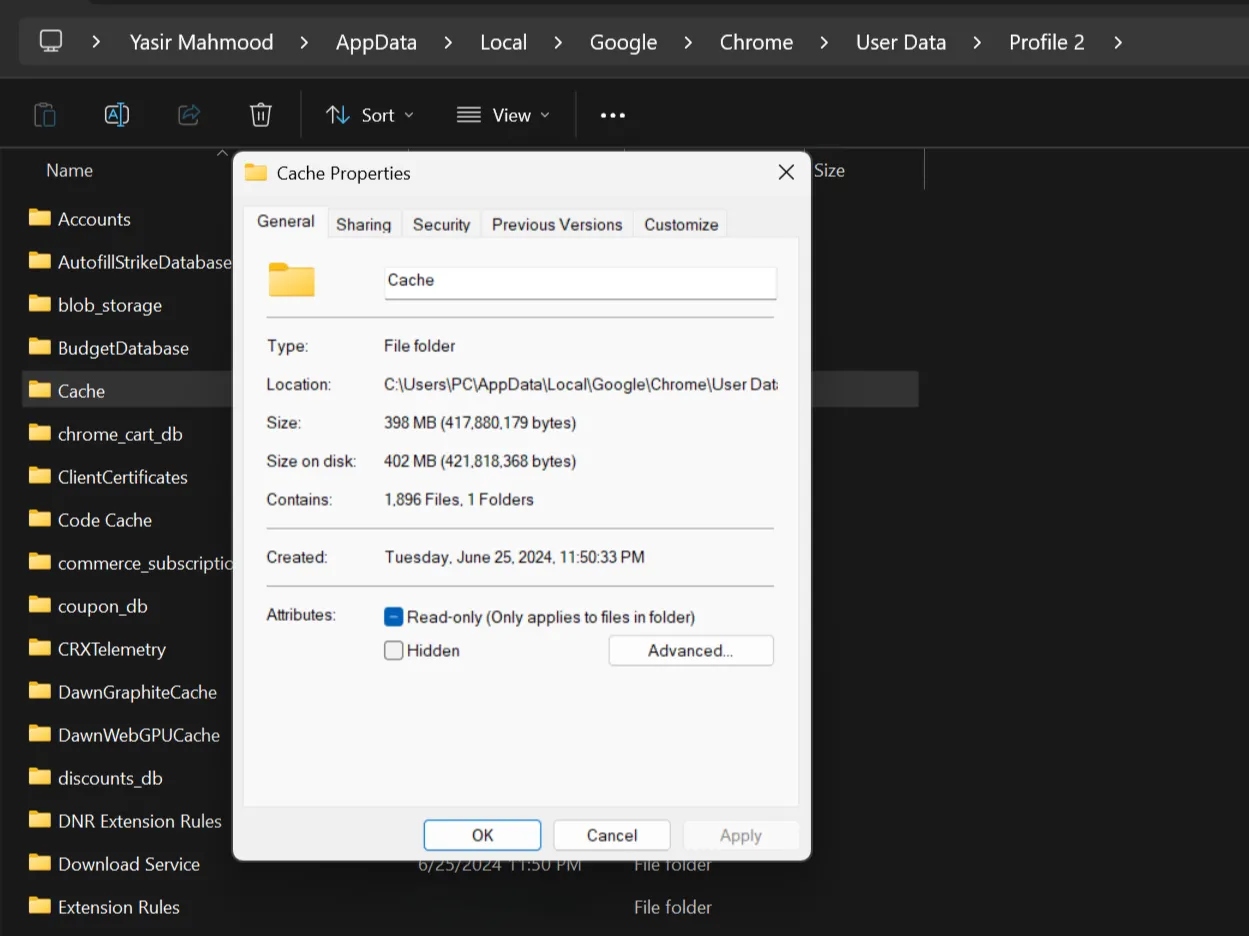 Thuộc tính thư mục bộ nhớ đệm Google Chrome trong Windows hiển thị dung lượng
Thuộc tính thư mục bộ nhớ đệm Google Chrome trong Windows hiển thị dung lượng
Nếu giới hạn không hoạt động, hãy kiểm tra kỹ cú pháp dòng lệnh hoặc mục nhập Registry của bạn. Một lỗi chính tả trong trường target hoặc sai kiểu dữ liệu trong Registry có thể làm hỏng mọi thứ. Ngoài ra, một số tiện ích mở rộng của Chrome cũng có thể can thiệp vào giới hạn bộ nhớ đệm; hãy thử tạm thời tắt chúng nếu bạn đang gặp sự cố.
Theo mặc định, hành vi lưu trữ bộ nhớ đệm của Chrome chưa thực sự tối ưu. Mặc dù các phương pháp chúng tôi vừa chia sẻ hoạt động hiệu quả, nhưng thành thật mà nói, Chrome nên cung cấp cài đặt này một cách nguyên bản. Cho đến khi Google bổ sung tùy chọn giới hạn bộ nhớ đệm tích hợp, những cách khắc phục này là giải pháp hiệu quả để kiểm soát vấn đề lưu trữ. Hy vọng rằng các bản cập nhật trong tương lai sẽ làm cho quá trình này thân thiện hơn với người dùng.
Để biết thêm các mẹo và thủ thuật tối ưu hóa hiệu suất máy tính, hãy tiếp tục theo dõi Thuthuat365.net. Nếu bạn có bất kỳ câu hỏi hoặc kinh nghiệm cá nhân nào về việc quản lý bộ nhớ đệm Chrome, đừng ngần ngại để lại bình luận phía dưới!